小白重装系统下载安装win7教程
- 分类:Win7 教程 回答于: 2022年08月11日 09:40:40
有网友比较习惯使用win7系统,不过系统运行久了总会出现一些问题,比如运行缓慢、感染计算机病毒等等,通常遇到这些问题时最好的办法就是重装,那么怎么下载安装win7呢?小编带来小白重装系统下载安装win7教程。
工具/原料:
系统版本:windows7旗舰版
电脑型号:华硕(ASUS) 灵耀X双屏
软件版本:小白一键重装系统V2290
方法/步骤:
1、我们在电脑上下载一个小白一键安装系统软件,下载完后打开页面,选择需要安装的win7系统,点击安装此系统。

2、在此耐心等待软件开始下载win7系统镜像文件资料等,请保持网络的畅通。
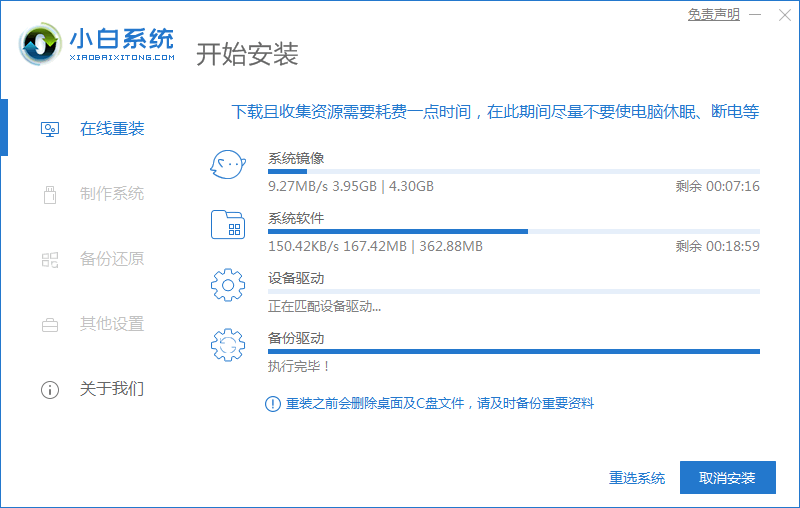
3、软件下载完成后会自动部署,然后等待重启进入安装。
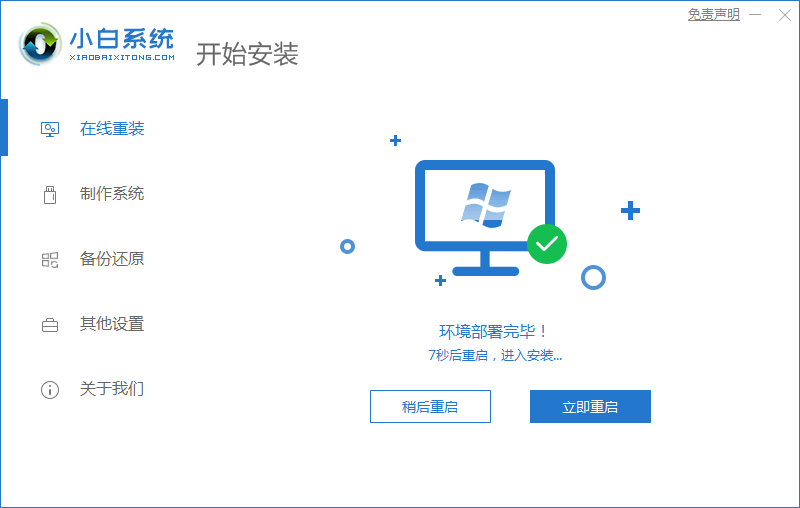
4、在重启电脑后,会弹出一个开机选项界面,选择第二项xiaobai-pe系统进入。
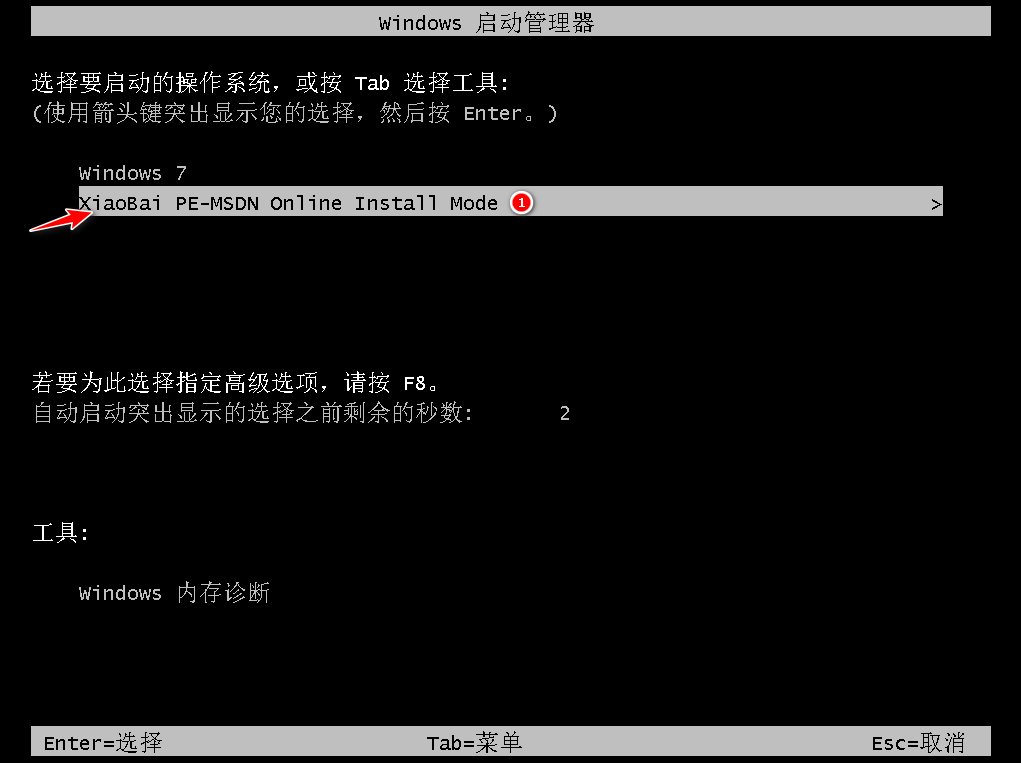
5、进入 PE 系统后点击小白装机工具继续安装系统,只需要耐心等候。在提示修复引导中默认情况下选择 C 盘修复。
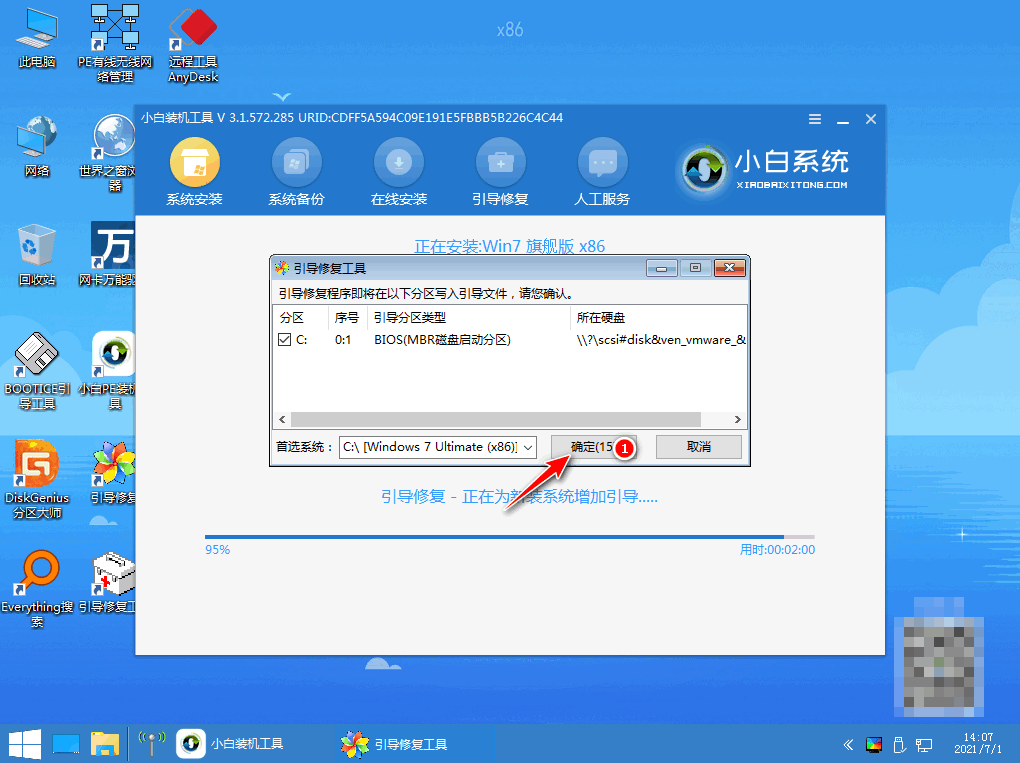
6、系统安装完成等待系统重启进入部署。
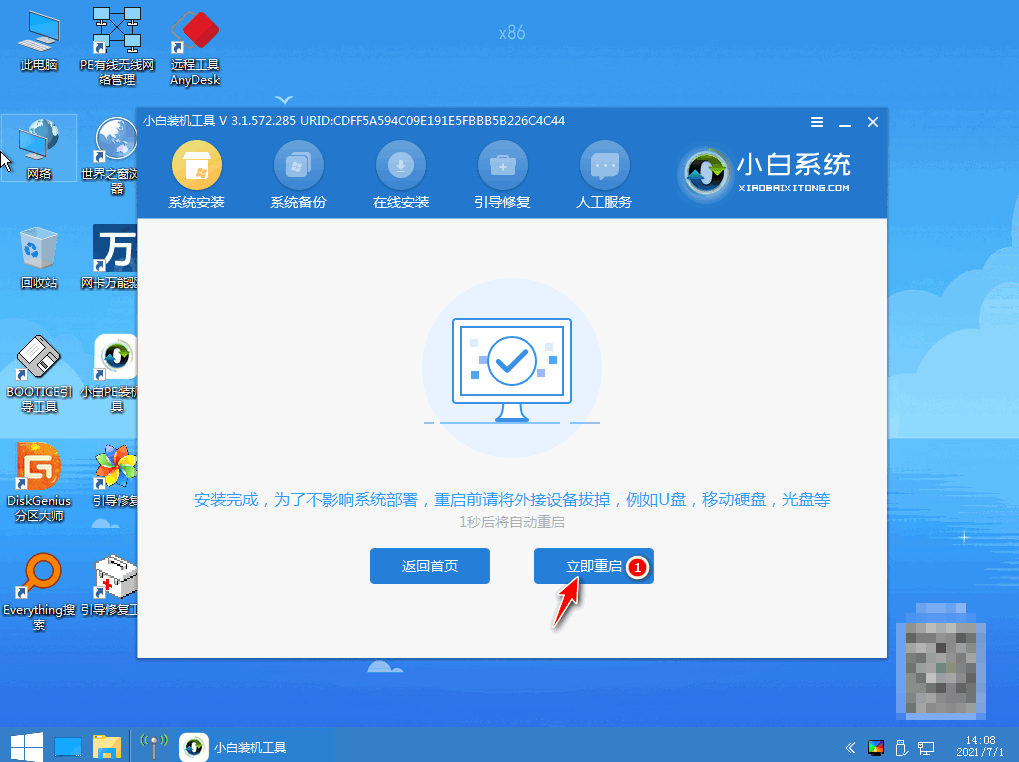
7、等待部署完成后,进入全新的桌面,重装win7系统完成。

总结:
1、进入小白软件,选择windows7系统;
2、环境部署后重启电脑进入pe系统;
3、安装系统,选择界面,修复引导;
4、安装系统后再次重启。
 有用
26
有用
26


 小白系统
小白系统


 1000
1000 1000
1000 1000
1000 1000
1000 1000
1000 1000
1000 1000
1000 1000
1000 1000
1000 1000
1000猜您喜欢
- 连接的ip,小编教你怎么解决本地连接没..2018/07/18
- Win7小马激活工具:轻松激活您的操作系..2024/01/16
- 华硕笔记本电脑如何重装系统win7..2022/09/19
- 笔记本屏幕亮度,小编教你怎么设置笔记..2018/06/22
- 华硕电脑win7升级win10系统教程..2022/04/15
- 系统之家官网win7纯净版系统下载..2022/07/09
相关推荐
- win7安装net framework4.6失败怎么办..2022/09/26
- Windows 7驱动下载2024/08/23
- 正版Win7旗舰版下载2023/12/20
- 如何安装电脑系统win7步骤教程..2022/06/20
- Win7系统装进U盘,轻松携带随身使用!..2024/01/02
- dnf安全模式解除,小编教你DNF安全模式..2018/05/03














 关注微信公众号
关注微信公众号



